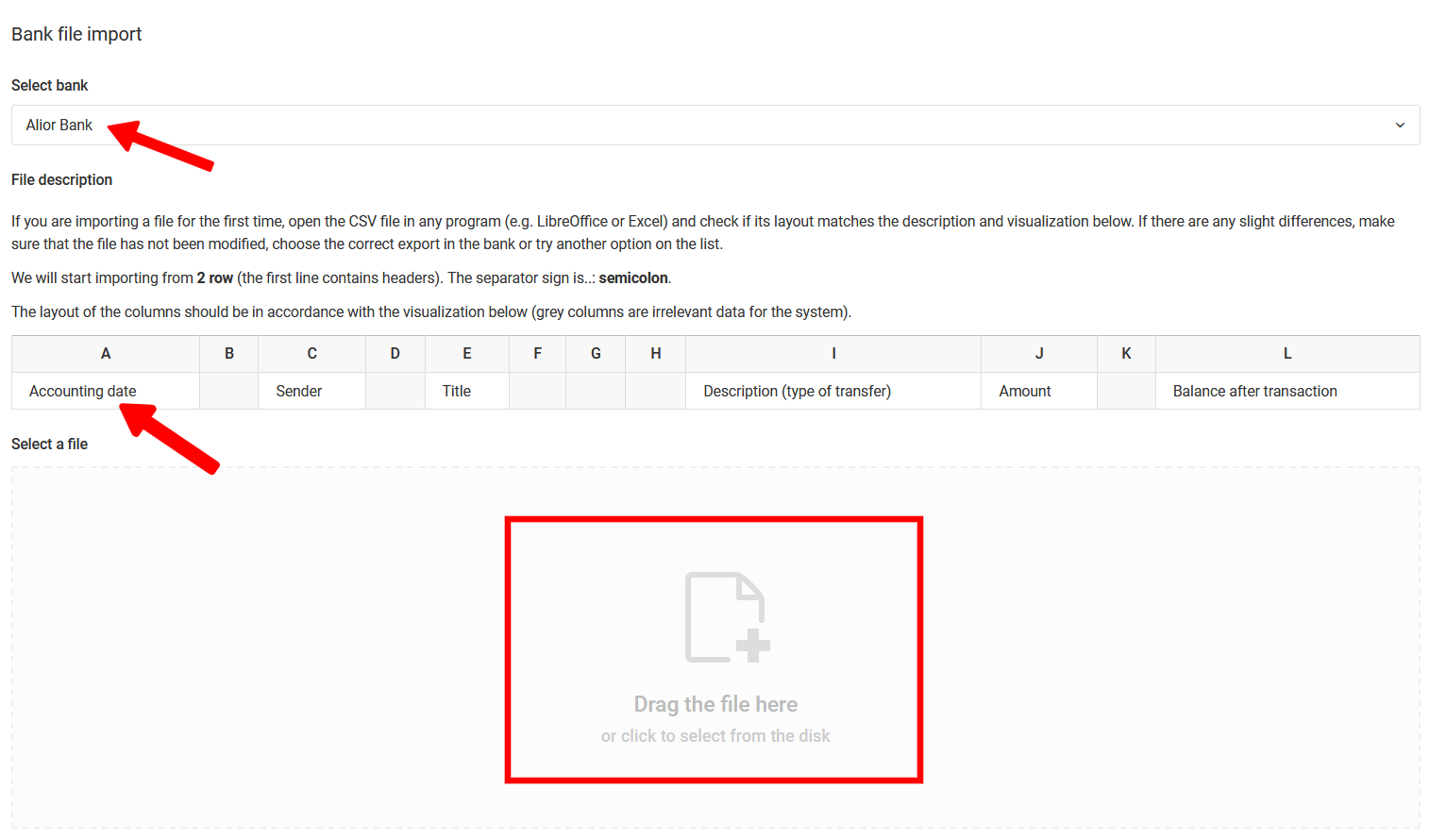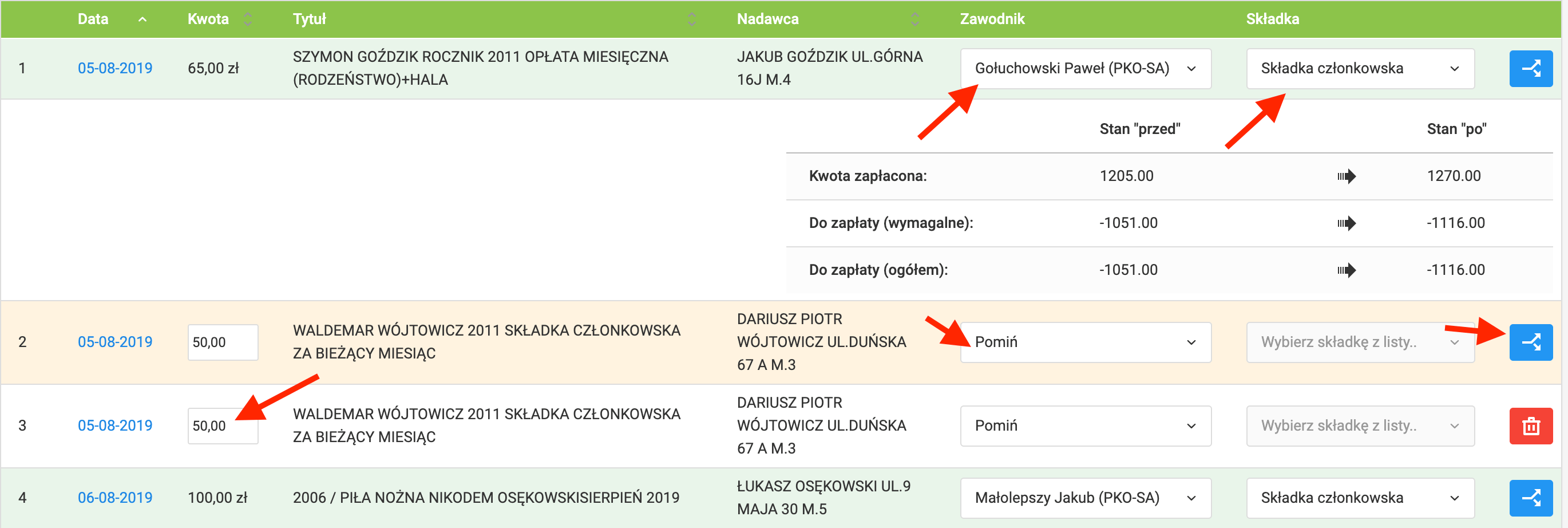Die zweite Möglichkeit zur Abrechnung von Beiträgen ist die Verwendung des Bankdatei-Parsing-Moduls. Dies ist eine Erweiterung zum manuellen Beitragsmodul, die es dem System ermöglicht, die Beiträge von Spielern/Eltern in der Beitragstabelle automatisch basierend auf der Bankdatei mit dem Transaktionsverlauf zu markieren. Um in das Bankdatei-Parsing-Modul zu gelangen, gehen Sie im linken Menü zu Beiträge Überweisungen Import. Der Bankdatei-Parser ist nur als Premium-Modul in Vereinslizenzen verfügbar.
Um die relevante Bankdatei in den Bankdatei-Parser zu importieren, stellen Sie sicher, dass Ihre Bank auf der Liste der verfügbaren Banken steht. Wenn Ihre Bank nicht auf der Liste steht, vergewissern Sie sich, dass Ihre Bank in der Lage ist, den Transaktionsverlauf als csv- oder xls-Dateien zu exportieren. Wenn es eine solche Option gibt, laden Sie die Datei von Ihrem Bankkonto herunter, anonymisieren Sie Ihre persönlichen Daten und kontaktieren Sie uns. Unser Team ist in der Lage, einen geeigneten Parser für die neu registrierte Bank vorzubereiten.
Wenn Sie die korrekte Datei haben und wenn Sie sie zum ersten Mal importieren, öffnen Sie die Datei in einem beliebigen Programm (z.B. LibreOffice oder Excel) und überprüfen Sie, ob ihr Layout mit der Dateibeschreibung und ihrer Visualisierung übereinstimmt. Wenn es leichte Unterschiede gibt, stellen Sie sicher, dass die Datei nicht modifiziert wurde, wählen Sie den korrekten Export im Internet-Banking-System oder versuchen Sie eine andere Option aus der Liste der Banken (für einige Banken haben wir mehr als einen Parser). Denken Sie daran, dass es nicht notwendig ist, ausgehende Überweisungen zu entfernen, das System wird sie erkennen und während des Datei-Parsing-Prozesses ignorieren. Wenn die Beschreibung und Struktur Ihrer Datei mit der im Importfenster angezeigten übereinstimmt, haben Sie keine andere Wahl, als die Datei in das mit einem roten Rahmen markierte Feld zu ziehen. Wenn die Datei korrekt ist, wird das System mit dem Parsen der Datei beginnen, was Sie zur generierten Transaktionsliste führt.
Wie Sie im obigen Bild sehen können, gibt es in der Ansicht der Buchung von Kontoauszugstransaktionen mehrere wichtige Elemente. Das Erste, worauf Sie achten sollten, ist die Farbe der Überweisung. Grün bedeutet, dass das System die Transaktion identifiziert und einer bestimmten Person und einem bestimmten Beitrag zugeordnet hat. Wenn das System die Transaktion nicht einem Spieler zuordnen konnte, wird die Überweisung gelb hervorgehoben. In diesem Fall können Sie sie manuell zuordnen, indem Sie den richtigen Spieler aus der Liste und den Beitrag auswählen, dem die Überweisung zugeordnet werden soll. Sollte es vorkommen, dass die Transaktion eine Gebühr für z.B. zwei verschiedene Beiträge (Campgebühr und monatlicher Beitrag) oder für zwei Spieler, z.B. Geschwister, enthält, bietet das System die Möglichkeit, die Überweisung in beliebig viele Teile aufzuteilen. Klicken Sie dazu auf die blaue Schaltfläche in der letzten Spalte der Tabelle.
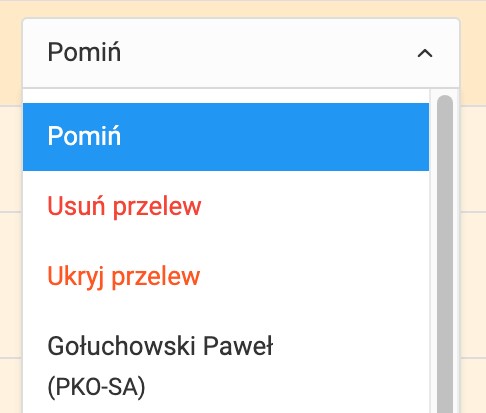
Sollte es vorkommen, dass im System eine eingehende Überweisung vorliegt, die keine Beiträge betrifft, können Sie die Aktion aus der Dropdown-Liste auswählen. Sie können wählen, ob Sie die Zahlung überspringen, löschen oder ausblenden möchten. Beachten Sie, dass eine einmal gelesene Überweisung als Duplikat behandelt wird, wenn Sie versuchen, dieselbe Datei erneut hochzuladen. Wählen Sie in einer solchen Situation die Option, eine bestimmte Transaktion aus der Liste zu entfernen. Das Endergebnis beider Optionen ist ähnlich - d.h. das Ignorieren des Beitrags im System. Der Unterschied wird nur im Fall eines Imports auftreten, bei dem dieselbe Überweisung gefunden wird - im Fall einer ausgeblendeten Überweisung wird sie übergangen, und im Fall einer gelöschten wird sie erneut importiert und muss erneut gelöscht werden.